PS制作沙漠中的钢筋立体字教程
- 2021-05-13 23:13
- 来源/作者:硅谷动力/悍然
- 己被围观 次
本组教程主要教大家使用Photoshop制作戈壁中残破钢筋效果的立体字,关于一个特殊文本的制作,里面用到3D字体大家可以自己网上查找,如果你喜欢可以一起来制作。喜欢的朋友让我们一
最终效果:

1.创建一个1200*740像素的文件,背景为白色。载入沙漠照片,使用“矩形选框工具”将沙漠部分选取,如下图

复制并粘贴到画布上,调整适当的大小,如下图

下面来做一个渐变,使后面的天空更加适合我们的沙漠,点击渐变工具选择从“背景色到透明”如下图
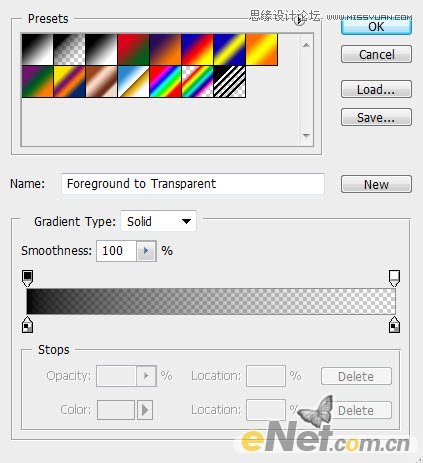
给沙漠图层添加“图层蒙版”使用渐变从上向下拉一个渐变到沙漠的顶部,以遮挡沙漠边缘,方便我们制作天空。
下图为蒙版中的效果

点击图层面板下方的“添加新的图层或调整图层”选择“色阶”并如下调整
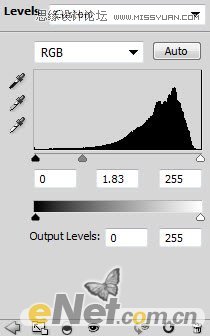
这时候沙漠应该变成这样

2.打开天空图片,然后选择天空部分

(责任编辑:极限)
*PSjia.COM 倾力出品,转载请注明来自PS家园网(www.psjia.com)
上一篇:PS设计紫色光感效果艺术字教程
下一篇:PS打造炫彩效果立体字教程




